WPS表格中的多重条件格式怎么设置? WPS Excel表格添加多个条件格式的方法
(福利推荐:你还在原价购买阿里云服务器?现在阿里云0.8折限时抢购活动来啦!4核8G企业云服务器仅2998元/3年,立即抢购>>>:9i0i.cn/aliyun)
wps表格条件格式怎么增加?用户们可以直接的打开表格文档之后选中需要使用新条件格式的单元格,然后打开条件格式工具来进行操作就可以了。下面就让本站来为用户们来仔细的介绍一下WPS Excel表格添加新的条件格式的方法吧。
什么是条件格式
WPS表格提供根据单元格中的数值是否超出指定范围或在限定范围之内动态地为单元格套用不同的样式、数字格式、字体样式、图案和边框。本功能使用户能够在茫茫数据中迅速地定位需要关注的区域。
数据条:
- 1.选中要添加数据条的一组“单元格”
- 2.单击“条件格式”按钮,选择“数据条”里面对应的填充样式
- 3.数值越大,数据条越长。
色阶
- 1.选中要添加数据条的一组“单元格”
- 2.单击“条件格式”按钮,选择“色阶”里面需要的颜色渐变样式
- 3.颜色的深浅,代表数值的变化方向。
图标集:
- 1.选中要添加数据条的一组“单元格”
- 2.单击“条件格式”按钮
- 3.选择“图标集”里面需要的“图标组合样式”
- 4.图标会根据设置的条件(点击“其他规则”,在弹出的对话框中进行设置)显示在对应的单元格里的数值前面。
多条件格式设置 图标集可以最多支持5个条件的设置
- 单击“条件格式”
- 单击“新建格式规则”
- 选择“格式样式”和“图标样式”,
- 即可支持最多为5个的图标条件格式设置。
WPS Excel表格添加新的条件格式的方法
1、我们在电脑中点击打开WPS软件,然后在WPS页面中选择一个表格文档,点击打开该文档。

2、打开表格文档之后,我们在表格文档页面中选中需要使用新条件格式的单元格,然后打开条件格式工具。

3、打开“条件格式”选项之后,我们再在下拉列表中找到“管理规则”选项,点击打开该选项。

4、打开“条件格式规则管理器”窗格之后,我们在该页面中点击打开“新建规则”选项。

5、进入新建格式规则页面之后,我们先选择好规则类型,然后点击打开“格式”选项,完成规则的格式设置,最后点击确定选项即可。

以上就是WPS Excel表格添加新的条件格式的方法,希望大家喜欢,请继续关注程序员之家。
相关推荐:
wps表格标题跑到表格下边怎么办? wps标题恢复原位的技巧
相关文章

wps表格标题跑到表格下边怎么办? wps标题恢复原位的技巧
wps文档中表格和标题的位置调换了,标题跑到了表格的下面,该怎么解决这个问题呢?下面我们就来看看详细的教程2024-03-13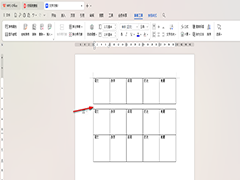
WPS文档如何按行拆分表格 WPS文档设置按行拆分表格的方法
WPS文档如何按行拆分表格?我们想要将其中的某几行单元格进行拆分操作,那么就可以找到拆分表格功能,可以自定义选择按行拆分或者或者是按列拆分操作即可2024-03-10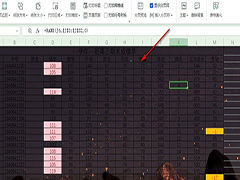
WPS如何给表格设置背景图片 WPS给表格文档设置背景图片的方法
WPS如何给表格设置背景图片?我们在WPS的表格文档编辑页面中先打开页面工具,然后在其子工具栏中找到背景图片选项,打开该选项,接着在文件夹页面中选中图片并点击打开选项2024-03-10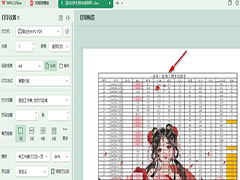
WPS表格如何打印背景图片 WPS表格文档设置打印背景图片的方法
WPS表格如何打印背景图片?我们点击打开WPS中的一个表格文档,然后在表格文档中添加好背景图片,接着选中需要打印的单元格区域,然后先复制,再在粘贴的下拉列表中选择“粘2024-03-10
wps表格序号乱了怎么重新排序? wps序号生成1234自动排序的技巧
wps表格中的序号排序是乱的,想要重新1234顺序排列,该怎么操作呢?下面我们就来看看让表格序号自动排序的教程2024-03-09
wps怎么只显示有内容的表格? wps页面只显示表格内容的设置方法
wps中创建的表格有很多没有数据,怎么设置才能只显示有数据的表格,没有数据的表格取消网格线就可以了,详细请看下文介绍2024-03-07
wps表格内行间距怎么设置? wps调整表格中文字间距的方法
wps插入的表格中的文字排版很乱,想要调整文字间距,表格中怎么调整文字间距呢?我们点击点击开始-中文版式-字符缩放-其它-调整间距就可以了,详细请看下文介绍2024-03-07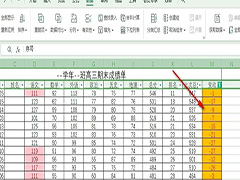 WPS如何快速筛选出负数?我们在WPS中打开一个表格文档,然后在表格文档中先打开筛选工具,再打开数字筛选选项,接着将条件设置为“小于”,最后在弹框的“小于”框内输入“2024-03-06
WPS如何快速筛选出负数?我们在WPS中打开一个表格文档,然后在表格文档中先打开筛选工具,再打开数字筛选选项,接着将条件设置为“小于”,最后在弹框的“小于”框内输入“2024-03-06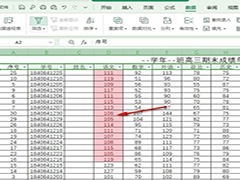
WPS如何设置按颜色排序 WPS表格文档设置按颜色排序的方法
WPS如何设置按颜色排序?我们打开WPS中的表格文档,然后使用筛选工具给标题行添加上筛选图标,接着打开一个图标,再在菜单列表中打开颜色排序选项,最后在下拉列表中单击选2024-03-06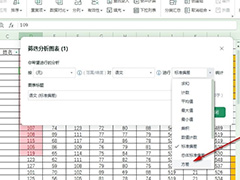
WPS如何设置筛选分析图表 WPS表格文档筛选分析图表的方法
WPS如何设置筛选分析图表?我们在WPS的表格文档编辑页面中使用筛选工具,然后打开筛选图标,接着在菜单列表中打开分析选项,再在分析窗格中打开编辑选项,最后在分析弹框中2024-03-06









最新评论